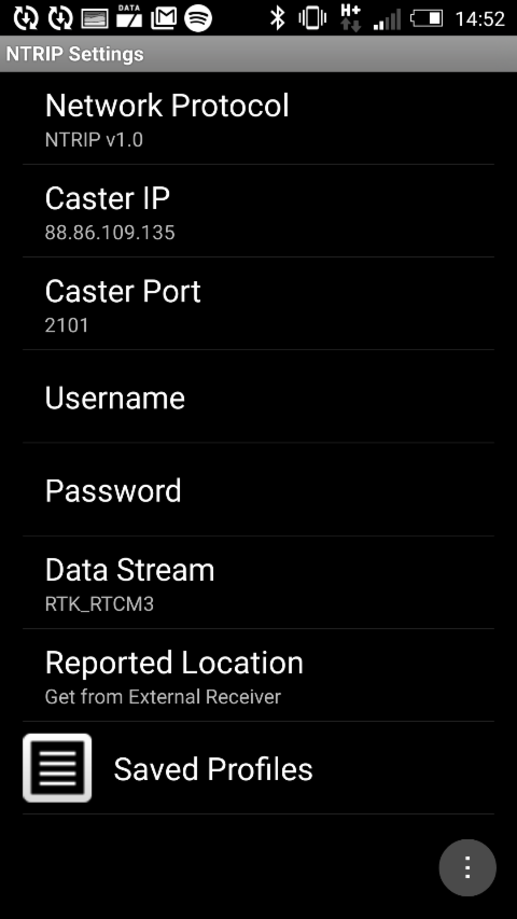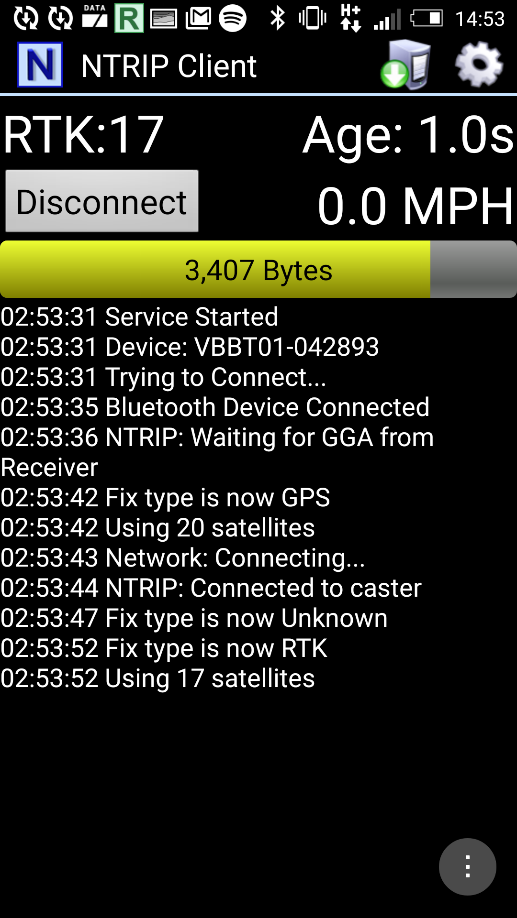NTRIP - Android Bluetooth-Verbindung

Einführung
Diese Anleitung beschreibt die Verwendung von NTRIP über eine Bluetooth-Verbindung zwischen einem Android-Gerät und einer VBOX3iDR.
Für die folgenden Anweisungen wird eine Internetverbindung vorausgesetzt.
Voraussetzungen
- VBOX3iDR
- NTRIP Benutzerkonto
- NTRIP Client-Anwendung
- Android-Gerät
- Bluetooth-Modul RLVBBT01
Optional:
- VBOX Manager
- CAN-Splitter RLVBACS024
Konfiguration der Hardware
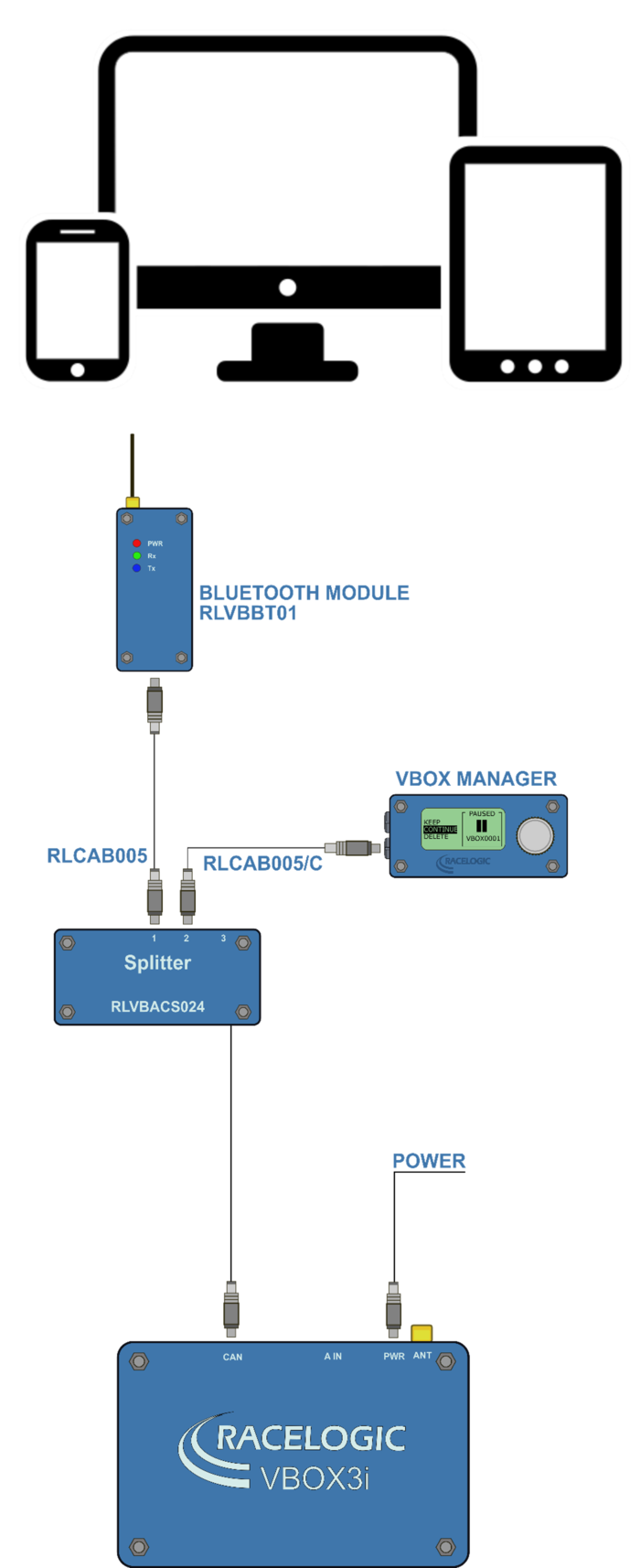
PC-Bluetooth-Konfiguration
Verbinden Sie das Bluetooth-Modul RLVBBT01 mit dem VBOX CAN-Port. Verwenden Sie, falls erforderlich, wie oben dargestellt einen Splitter.
Öffnen Sie auf dem Android-Gerät die Bluetooth-Einstellungen und paaren Sie das Gerät mit dem RLVBBT01.
Konfiguration der VBOX
Auf der VBOX muss der korrekte DGPS-Modus in VBOX Tools, im VBOX Setup oder im VBOX Manager aktiviert sein, bevor die VBOX die vom RTK-Netzwerkanbieter übermittelten DGPS-Korrekturinformationen empfangen und verwenden kann.
VBOX Tools
- Starten Sie die neueste VBOX Tools-Software
- Rufen Sie den 'VBOX' Setup-Bildschirm auf und gehen Sie zu der 'GPS' Seite
- Klicken Sie auf die 'DGPS' Schaltfläche und wählen Sie '2CM (TOPNET)' aus den verfügbaren Optionen aus
- Wählen Sie '115200' aus den verfügbaren Optionen für die RS232 Baudrate aus
- Schließen Sie den VBOX-Setup-Bildschirm
VBOX Setup
- Starten Sie die neueste VBOX Setup-Software
- Rufen Sie die 'GPS' Seite auf
- Wählen Sie in dem Feld DGPS / RTK 'NTRIP' aus den verfügbaren Optionen aus
- Wählen Sie '115200' aus den verfügbaren Optionen für die RS232 Baudrate aus
- Wählen Sie 'Write to unit' (Auf das Gerät übertragen)
VBOX Manager
- Verwenden Sie den VBOX Manager
- Rufen Sie das Setup-Menü auf und gehen Sie zur 'VBOX'
- Gehen Sie zum 'DGPS-Modus' und wählen Sie '2CM (TOPNET)' aus den verfügbaren Optionen aus
- Klicken Sie auf 'BACK' (Zurück)
- Geben Sie die 'DGPS RS232 Rate' ein und wählen Sie '115200'
- Beenden Sie das Setup-Menü
Starten der NTRIP Client-Anwendung
Laden Sie die NTRIP Client-Anwendung von folgendem Link auf Ihr Android-Gerät herunter und starten Sie die Anwendung: https://play.google.com/store/apps/details?id=com.lefebure.ntripclient
Konfiguration der NTRIP Client-Anwendung
Klicken Sie oben rechts auf die Schaltfläche Settings (Einstellungen), auf der ein Zahnrad-Symbol abgebildet ist.
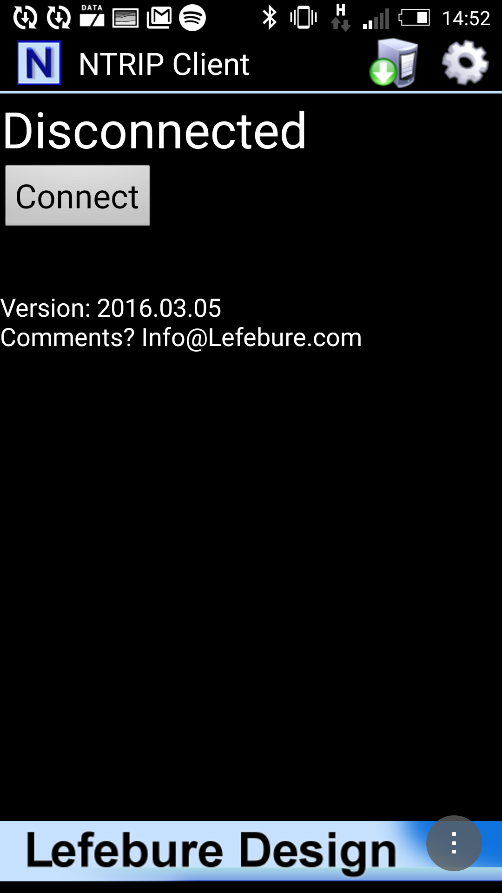
Wählen Sie Receiver Settings (Empfängereinstellung) und dann die Receiver Connection (Empfängerverbindung) External via Bluetooth (Extern über Bluetooth) und wählen Sie wie unten dargestellt VBBT01 als Bluetooth-Gerät aus.
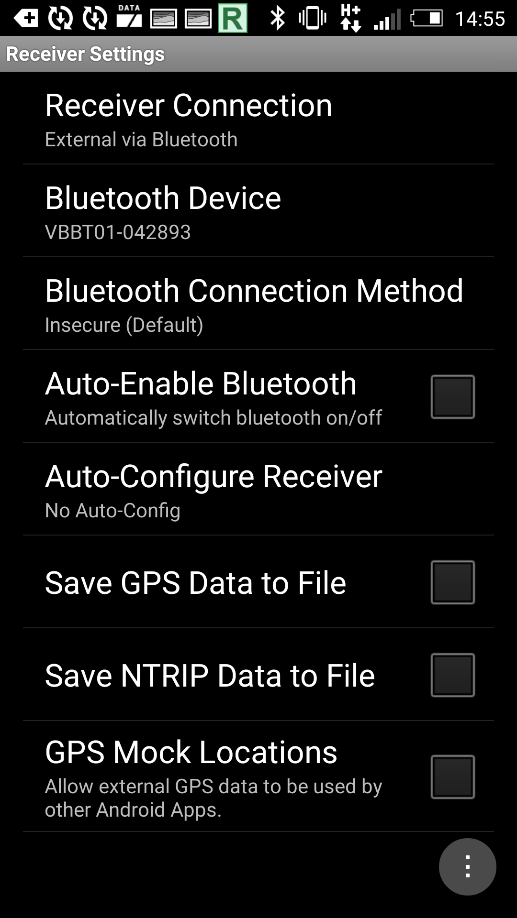
Klicken Sie auf NTRIP Settings (NTRIP Einstellungen)
Legen Sie das Netzwerkprotokoll als NTRIP V1.0 fest.
Legen Sie die Caster-IP auf die IP-Adresse des NTRIP-Servers fest. Die oben dargestellten Einstellungen gelten für Großbritannien. Wenn Sie sich über die NTRIP-Einstellungen Ihres Landes unsicher sind, schauen Sie bitte hier nach: So finden Sie die TopNET Live Server-Adresse
Stellen Sie den Caster-Port auf den oben genannten Wert ein.
Geben Sie einen Benutzernamen und ein Passwort für Ihre NTRIP-Einstellungen ein.
Gehen Sie zurück und klicken Sie auf die Schaltfläche Connect (Verbinden) auf dem Hauptbildschirm.
Die NTRIP Stream-Source-Tabelle sollte nun runtergeladen worden sein. Wählen Sie aus der Liste RTK_RTCM3 aus und klicken Sie erneut auf Verbinden.
Die App sollte melden, dass sie mit dem Server verbunden ist.
Nach ca. 5 Sekunden sollte die DIFF-LED auf der VBOX grün leuchten, was darauf hinweist, dass DGPS-Korrekturen empfangen warden.
So finden Sie die TopNET Live-Server-Adresse
Wenn Sie die NTRIP Caster-Einstellungen nicht erhalten haben, können Sie hier die TopNet Live Mobile App installieren und danach suchen.
https://play.google.com/store/apps/details?id=navmatix.android.tlmmobile
- Klicken Sie auf das Schlüsselsymbol rechts oben und geben Sie Ihren Benutzernamen und Passwort für TopNET ein.
- Sobald Sie angemeldet sind, klicken Sie oben auf die Netzwerk-Info-Box.
- Notieren Sie sich die Server-IP-Adresse und die Portnummer. (Aktuell 88.86.109.135 und 2101 für das Vereinigte Königreich.)
- Beenden und schließen Sie die TopNET Live Mobile App.